Hinzufügen von Desktop-Apps in Intune for Education
Gilt für:
- Windows 10
- Windows 11
Laden Sie Desktop-Apps hoch, und fügen Sie sie Zu Ihrem Intune für Bildungseinrichtungen-Bestand hinzu. Nachdem Sie die Apps hinzugefügt haben, können Sie sie Gruppen zuweisen und auf Windows-Geräten installieren.
Zum Ausführen dieser Schritte benötigen Sie die Installationsdatei für die App, die Sie hinzufügen möchten.
Melden Sie sich beim Intune for Education-Portal an.
Wechseln Sie zu Apps.
Wählen Sie Neue App>Neue Desktop-App aus.
Geben Sie die folgenden Details ein:
- Datei: Laden Sie ein MSI-Installationsprogramm für die App hoch.
- App-Name: Der Name der App, die auf Geräten angezeigt werden soll.
- Beschreibung: Eine Beschreibung der App, die Ihnen hilft, sie schnell zu identifizieren.
- Herausgeber: Der Name des App-Herausgebers, damit Sie den App-Entwickler schnell identifizieren können.
- Symbol: Laden Sie eine PNG- oder JPG-Datei hoch, die als Symbol der App verwendet werden soll.
Wählen Sie das Ordnersymbol und dann die App-Installationsdatei auf Ihrem Computer aus.
Aktivieren Sie App-Version bei der Installation nicht überprüfen , wenn sich die App bereits über Entwicklerupdates selbst aktualisiert. Wenn diese Einstellung aktiviert ist, versucht Intune nicht, eine alte Version der App zu installieren, wenn bereits eine andere Version auf Ihrem Gerät gefunden wurde. Beispielsweise werden Apps wie Google Chrome und Mozilla Firefox regelmäßig aktualisiert, da ihre Entwickler updates aktiv zur Verfügung stellen.
Klicken Sie auf Speichern. Die App wird in Intune for Education hochgeladen. Sobald der Upload abgeschlossen ist, können Sie die App Geräten zuweisen.
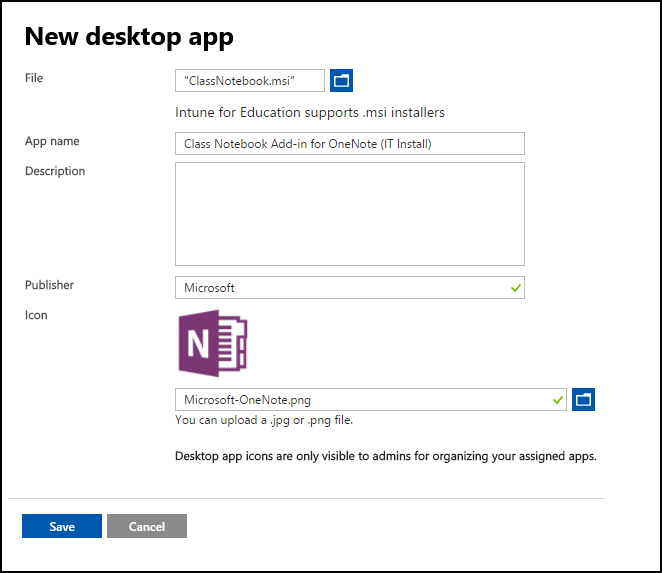
Tipp
Wenn Sie eine Meldung erhalten, dass die App über keine Installationsdatei verfügt oder nicht gefunden werden kann, wurde die Datei nicht ordnungsgemäß hochgeladen. Um dies zu beheben, laden Sie die Datei hoch, und speichern Sie sie erneut.